
Gabriel Brooks
0
4735
175
El teléfono suena. Lo recoges. Es la tía Ethel otra vez.. “Solo merodea otra vez, joven Gavin, la computadora está haciendo eso Cosa.” Maldiciendo, miras al cielo, preguntándote si hay una manera más fácil de ayudar. Aparte de golpear a tu pobre tía. Eureka! Puede usar una conexión de escritorio remota para arreglar la computadora desde la comodidad de su propia silla.
Las conexiones de escritorio remoto no siempre funcionan como usted desea. Aquí hay varios consejos para solucionar problemas de escritorio remoto para que pueda continuar su papel como administrador del sistema familiar, sin importar dónde se encuentre..
1. No puedes conectarte a la computadora remota
La imposibilidad de conectarse a la computadora remota es un problema común.
Primero, verifique la configuración de su red. ¿Ambas computadoras tienen una conexión de red? ¡Siempre son los problemas de conexión más fáciles los que se escabullen bajo el radar! Si ambas computadoras tienen una conexión de red, puede continuar. La Conexión a Escritorio remoto de Windows requiere una dirección IP o un nombre para la consola que está intentando ver..
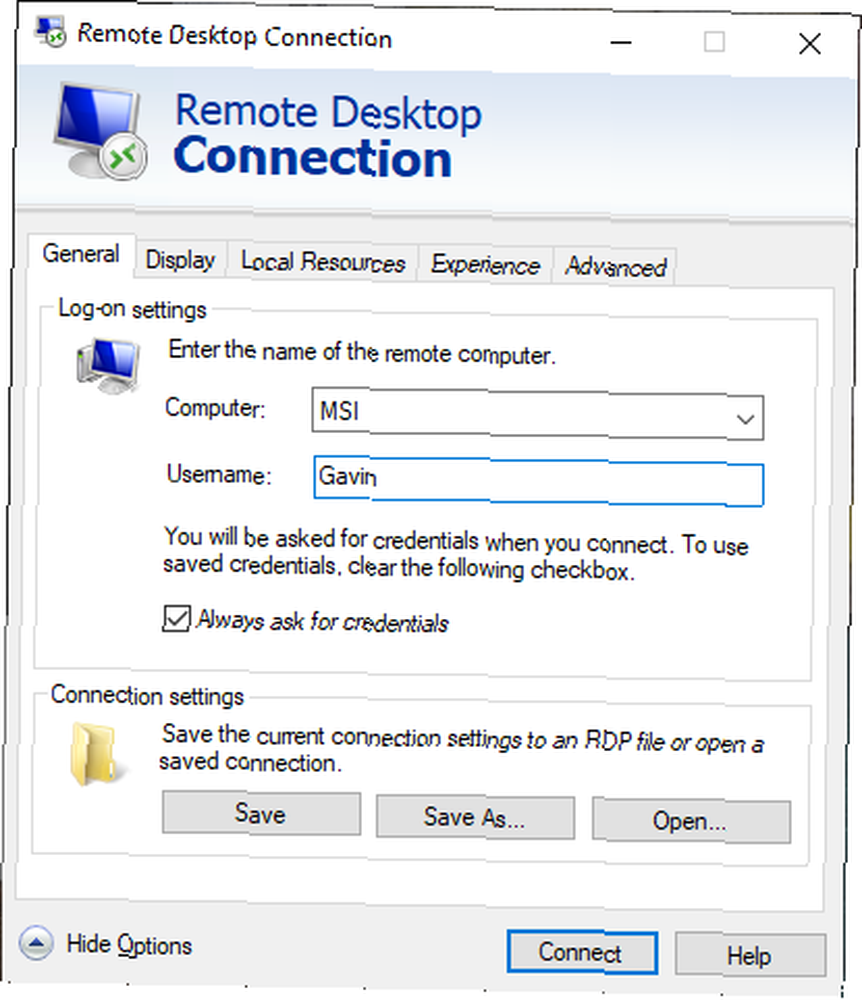
Asegúrese de tener la dirección IP correcta para la computadora remota. En la computadora remota, puede navegar hasta whatismyip y copiar la dirección. Si no está con la computadora remota, debe pedirle a alguien en el lugar que haga esto por usted, luego enviarle la dirección IP.
Del mismo modo, para averiguar el nombre de la computadora del dispositivo remoto, diríjase a Menú Inicio> Panel de control> Sistema, y ver el nombre de la computadora y el grupo de trabajo.
2. Conexiones remotas no permitidas
Es posible que las conexiones remotas estén deshabilitadas en el terminal al que está intentando llegar. Puede modificar esta configuración de la misma manera Sistema página como arriba. A la derecha del nombre de la computadora y el grupo de trabajo, seleccione Cambiar ajustes para abrir el Propiedades del sistema menú. Selecciona el Remoto lengüeta.
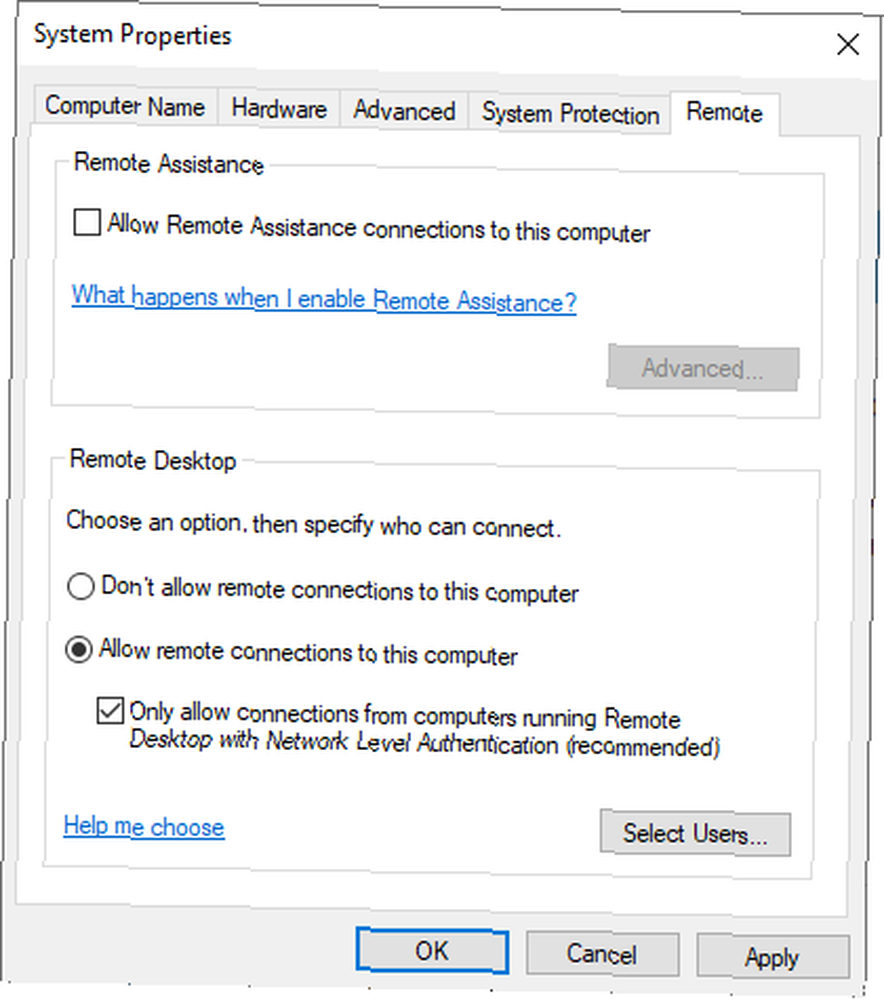
Windows 10 ofrece las mismas opciones de Conexión a Escritorio remoto que las versiones anteriores de Windows. Debajo Escritorio remoto, hay dos opciones:
- Permitir conexiones remotas a esta computadora
- Permitir conexiones solo desde computadoras que ejecutan Escritorio remoto con autenticación de nivel de red (recomendado)
Una vez que permite conexiones remotas, también tiene la opción de aceptar solo conexiones remotas mediante la Autenticación de nivel de red. La autenticación de nivel de red es “un método de autenticación que completa la autenticación del usuario antes de establecer una conexión de Escritorio remoto completa y aparece la pantalla de inicio de sesión.”
Proporciona una capa adicional de seguridad contra software malicioso y usuarios mientras usa menos recursos en el proceso.
Sin embargo, si tiene dificultades para crear una conexión de escritorio remoto después de activar la Autenticación de nivel de red, intente desactivarla.
Puede verificar si su versión de Escritorio remoto es compatible con la Autenticación de nivel de red haciendo clic en la esquina superior izquierda del cuadro de diálogo, como se ve a continuación, y seleccione Acerca de.
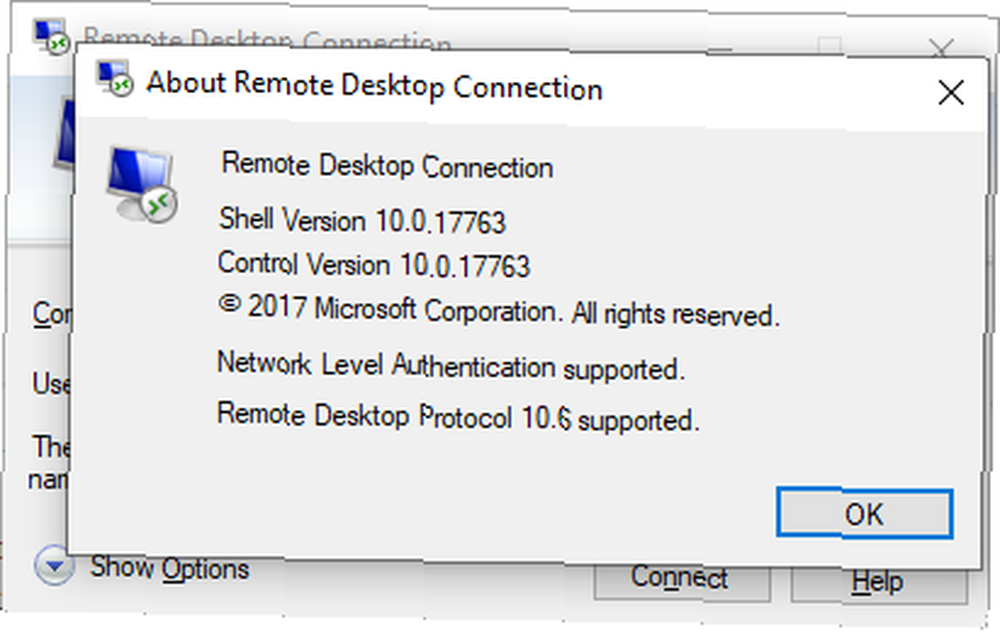
3. Conexión a escritorio remoto para Windows 10 Home usando la biblioteca RDP Wrapper
Los usuarios de Windows 10 Home luchan con el Escritorio remoto. ¿Por qué? Porque Windows 10 Home no es compatible entrante conexiones Al menos, no de forma nativa. Los usuarios de Windows 10 Home pueden hacer una conexión saliente de Escritorio remoto a una computadora diferente (¡no ejecutando Windows 10 Home!), Pero no al revés. Afortunadamente, hay una solución simple basada en software que soluciona el problema: la Biblioteca RDP Wrapper.
(Alternativamente, vea las 7 mejores herramientas para compartir pantalla y escritorio remoto. Las 7 mejores aplicaciones para compartir pantalla y acceso remoto. Las 7 mejores aplicaciones para compartir pantalla y acceso remoto. Compartir su pantalla de Windows tiene muchos beneficios. Utilice estas herramientas gratuitas para compartir pantallas u obtener acceso a otra computadora.!)
La Biblioteca RDP Wrapper utiliza el Servicio de Terminal de Windows existente y agrega nuevas reglas de Firewall de Windows para permitir una conexión de escritorio remoto. RDP Wrapper Library también proporciona una interfaz para administrar conexiones de escritorio remotas (ya que Windows 10 Home no tiene una solución integrada).
A continuación, le mostramos cómo permitir conexiones de escritorio remoto en Windows 10 Home usando la biblioteca RDP Wrapper:
- Dirígete a la página de lanzamientos de GitHub de RDP Wrapper Library.
- Descargue el archivo RDPWInst.zip. Después de la descarga, haga clic con el botón derecho en el archivo y extraiga el archivo en una nueva carpeta. Por ejemplo, usando 7-Zip, seleccionaría 7-Zip> Extraer a RDPWrap-v1.6.2.
- Abra la nueva carpeta, luego ejecute murciélago.
- Después de la instalación, ejecute murciélago.
- Ahora corre exe para asegurarse de que el proceso esté funcionando.
- Puedes usar exe para administrar configuraciones de configuración avanzadas.
¿Confuso? Mira el siguiente video. Le guiará a través de las partes difíciles de la instalación, así como también cómo configurar su conexión remota de Windows 10 Home RDP Wrapper Library.
4. No puede copiar texto desde la computadora remota
Puede usar la Conexión a Escritorio remoto para copiar texto de un terminal al suyo. Si la función de copiar texto no funciona, debe habilitar la función de redireccionamiento del Portapapeles para poder usarla en la computadora remota.
Abra el cuadro de diálogo Conexión a Escritorio remoto escribiendo “remoto” en la barra de búsqueda del menú Inicio, luego seleccione la mejor coincidencia. Seleccionar Mostrar opciones. Dirígete a la Recursos locales lengüeta. Debajo Dispositivos y recursos locales., poner un cheque en el Portapapeles caja. La opción debe estar activada por defecto.
5. La ventana remota no tiene el tamaño correcto
El tamaño incorrecto de la ventana es otro problema común de Conexión a Escritorio remoto. Cuando crea la conexión de escritorio remoto, la ventana es demasiado grande, demasiado pequeña o no se correlaciona con la configuración que ingresó.
Tienes dos posibles soluciones aquí.
Primero, puede forzar la conexión de Escritorio remoto para que use un tamaño específico mediante la función Ejecutar. Golpear Tecla de Windows + R, luego ingrese:
mstsc.exe / h: X / w: XDónde “X” es la altura y el ancho de la ventana de visualización de Escritorio remoto que desea. Escritorio remoto recordará su configuración para futuras configuraciones de visualización remota.
El cliente de Conexión a Escritorio remoto tiene un práctico control deslizante de resolución de pantalla que se desplaza desde 640 × 480 hasta Pantalla completa para su pantalla. Asegúrese de establecer el control deslizante en Pantalla completa si desea una conexión remota de pantalla completa para cada conexión.
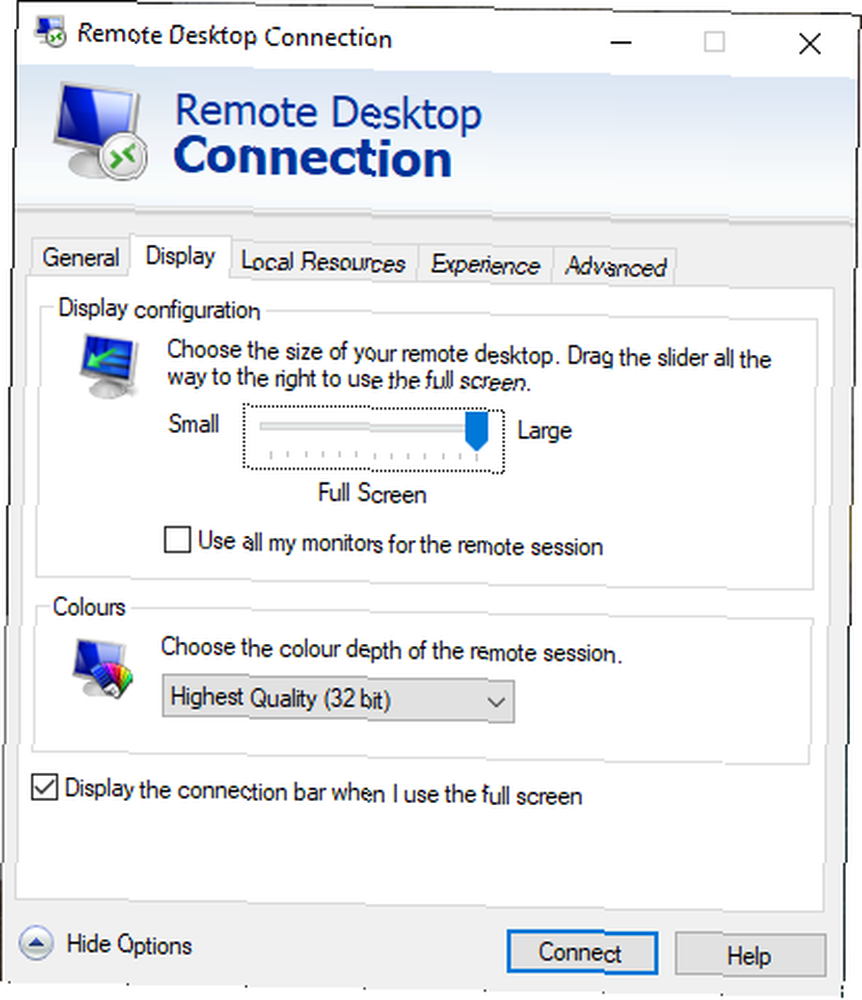
6. Elimine sus credenciales para restablecer el inicio de sesión de conexión a escritorio remoto
A veces, Windows Remote Desktop Connection encuentra sus detalles de inicio de sesión confusos. También existe la posibilidad de que los detalles de inicio de sesión para su sistema o el sistema remoto sean diferentes de su última conexión remota. Puede eliminar y reemplazar sus credenciales existentes para intentar solucionar el problema.
En el cliente de Conexión a Escritorio remoto, diríjase a Avanzado lengüeta. Seleccionar Configuraciones, entonces asegúrate Detecta automáticamente la configuración del servidor de Puerta de enlace de Escritorio remoto está seleccionado.
7. Cómo guardar la configuración personalizada de la conexión de escritorio remoto
Si se conecta regularmente a varios servidores o clientes diferentes, guardar una configuración personalizada para cada Escritorio remoto le ahorrará tiempo en el futuro. Puede establecer la configuración óptima de ancho, altura y color para cada servidor o terminal.
Abra el cuadro de diálogo Conexión a Escritorio remoto, luego seleccione Mostrar opciones. Ahora verá el Configuraciones de conexión opciones. Seleccionar Guardar como, especifique su ubicación de guardado, luego seleccione Salvar crear un archivo personalizado de Conexión a Escritorio remoto (.RDP).
Ahora, busque el archivo de configuración de Conexión a Escritorio remoto. Puede editar el archivo de configuración usando un editor de texto, como Notepad o Notepad ++. Haga clic derecho en el archivo de configuración y seleccione Abrir con…, Luego selecciona tu editor de texto.
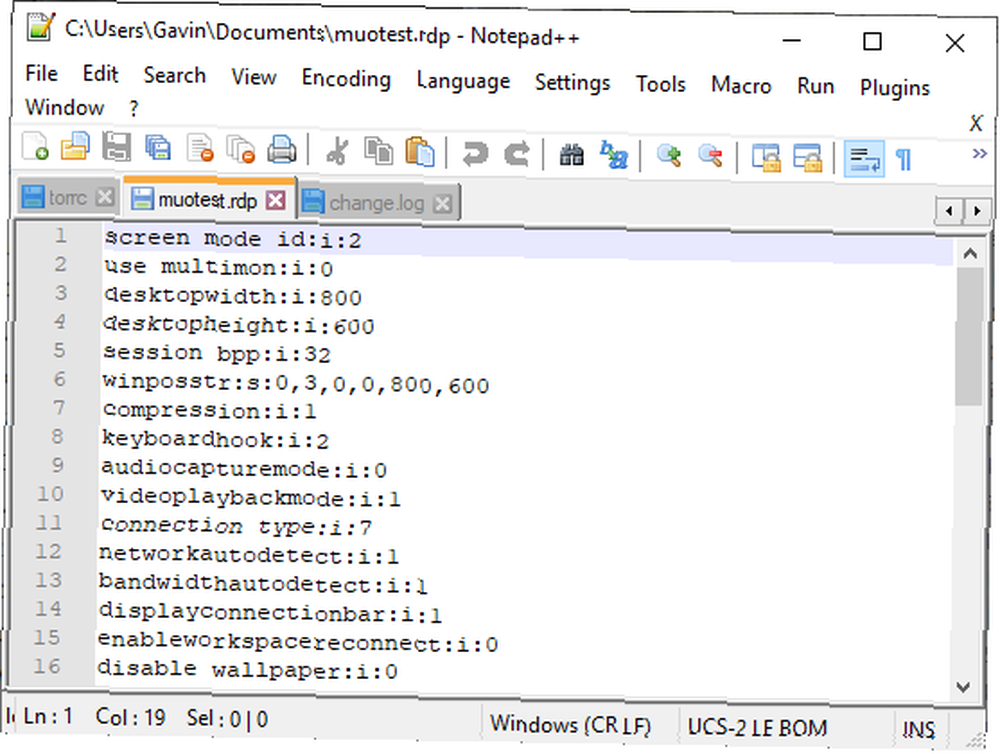
Las primeras cuatro líneas muestran las opciones de tamaño de pantalla de la conexión remota (además de si está disponible el modo multimonitor). Puedes editar el modo de pantalla para establecer si la sesión de la ventana remota aparece en pantalla completa. Por ejemplo, “id: i: 2” establece pantalla completa, mientras que “id: i: 1” configura la conexión remota para que aparezca en una ventana.
Si configura el modo de pantalla en “2” para pantalla completa, el ancho de escritorio y altura de escritorio coincide automáticamente con el tamaño de la pantalla del cliente host. Sin embargo, si está utilizando el modo de pantalla “1,” puede usar la configuración de ancho de escritorio y altura de escritorio para establecer un tamaño de ventana específico.
Después de confirmar su configuración, agregue la siguiente cadena al final del archivo:
dimensionamiento inteligente: i: 1El dimensionamiento inteligente le permite alterar dinámicamente la configuración de su pantalla sin perder el tiempo con los archivos de configuración mientras la conexión de Escritorio remoto está activa. Sin embargo, debe agregar la cadena para cada configuración personalizada que cree.
Si desea personalizar aún más su archivo de configuración de escritorio remoto, consulte la descripción general de la configuración del archivo de escritorio remoto de Donkz. Y asegúrese de crear estas configuraciones de conexión personalizadas útiles. 8 Configuraciones personalizadas de Windows Remote Desktop Connection para ahorrarle tiempo 8 Configuraciones personalizadas de Windows Remote Desktop Connection para ahorrarle tiempo usando Windows Remote Desktop Connection? Cree configuraciones de conexión de escritorio remoto personalizadas para ahorrar mucho tiempo. antemano.
8. Atajos prácticos de conexión a escritorio remoto
Puede aumentar la productividad de su Conexión a Escritorio remoto utilizando un puñado de atajos de teclado. Estos accesos directos están diseñados para funcionar cuando accede a Escritorio remoto utilizando el cuadro de diálogo Ejecutar.
- Inicie Escritorio remoto en modo de pantalla completa: mstsc / f
- Inicie Escritorio remoto en modo administrador: mstsc / admin
- Coincide con su sesión de escritorio remoto con el escritorio virtual local: mstsc / span
- Hace coincidir su sesión de escritorio remoto con el diseño del cliente: mstsc / multimon
- Abra el archivo .RDP para editar-cambiar “archivo de conexión” a su nombre de archivo antes de ejecutar el comando: mstsc / edit “archivo de conexión”
Puede usar los siguientes accesos directos de Escritorio remoto una vez que su conexión de Escritorio remoto esté activa:
- Cambia su cliente de Escritorio remoto entre modo de pantalla completa y ventana: Ctrl + Alt + Pausa
- Forzar el escritorio remoto a modo de pantalla completa: Ctrl + Alt + Break
- Toma una captura de pantalla de la ventana activa de Escritorio remoto: Ctrl + Alt + Menos
- Toma una captura de pantalla de todo el escritorio remoto: Ctrl + Alt + Plus
- Reinicia la computadora remota: Ctrl + Alt + Fin
Resolución de problemas de conexión de escritorio remoto para Windows 10
Ahora puede conectarse a la computadora de la querida tía Ethel desde la comodidad de su hogar. Se está ahorrando tiempo y esfuerzo, mientras espera alinearlo para otro sensacional jersey tejido a mano..
Por supuesto, las conexiones remotas no siempre son de una computadora con Windows a otra computadora con Windows. Aquí es cómo establecer el acceso de escritorio remoto a Ubuntu desde Windows, y cómo acceder a Windows directamente desde su Mac Escritorio remoto de Microsoft: Cómo acceder a Windows desde su Mac Escritorio remoto de Microsoft: Cómo acceder a Windows desde su Mac Herramienta gratuita de escritorio remoto de Microsoft le permite acceder a Windows desde su Mac. Aquí se explica cómo configurar el Escritorio remoto en una Mac. .











